ICH9MгҒӘгҒ®гҒ§SATA/300гҒ«гҒ—гҒЈгҒӢгӮҠеҜҫеҝңгҒ—гҒҰгҒ„гҒҫгҒҷгҖӮSSDгҒ®жҖ§иғҪгӮ’еј•гҒҚеҮәгҒӣгҒқгҒҶгҒ§гҒҷгҖӮ
жЁҷжә–еҶ…и”өгҒ®HDDгҒҜSeagate ST9320423AS 320GB 7200rpmгҒ§гҒҷгҖӮ
OSгӮӨгғігӮ№гғҲзӣҙеҫҢгҒ§гҒӮгӮҢгҒ° дҪ•гӮүгғ¬гӮ№гғқгғігӮ№гҒ«дёҚжәҖгҒҜгҒӮгӮҠгҒҫгҒӣгӮ“гҒҢгҖҒгғ‘гӮҪгӮігғігҒҜOSгҒ гҒ‘гҒ§дҪҝгҒҶгӮӮгҒ®гҒ§гҒҜгҒӮгӮҠгҒҫгҒӣгӮ“гӮҲгҒӯгҖӮгӮўгғ—гғӘгӮ’гӮӨгғігӮ№гғҲгҒ—гҒҰгҒ„гҒЈгҒҰеёёй§җзү©гҒҢеў—гҒҲгҒҰгҒ„гҒҸгҒЁгҒ©гӮ“гҒ©гӮ“йҮҚгҒҸгҒӘгҒЈгҒҰгҒ„гҒҚгҒҫгҒҷгҖӮ
HDDгҒ®еҶ…е®№гӮ’дёёгҒ”гҒЁгҒқгҒ®гҒҫгҒҫSSDгҒ«гӮҜгғӯгғјгғігҒҷгӮӢеүҚгҒ«гҖҒ8530wгҒ«гҒҜeSATAгғқгғјгғҲгҒҢгҒӮгӮӢгҒ®гҒ§гӮ№гғ”гғјгғүгӮ’жё¬е®ҡгҒ—гҒҰгҒҝгҒҫгҒ—гҒҹгҖӮ
USBгҒ§еӨ–д»ҳгҒ‘гҒҷгӮӢгӮҲгӮҠгҒҜгҒҡгҒЈгҒЁй«ҳйҖҹгҒ«гӮігғ”гғјгҒ§гҒҚгҒқгҒҶгҒ§гҒҷгҖӮ
HDDгҒ®гӮҜгғӯгғјгғігҒ«дҪҝз”ЁгҒҷгӮӢгӮҪгғ•гғҲгҒҜ EASEUS Todo Backup гҒЁгҒ„гҒҶгғ•гғӘгғјгӮҪгғ•гғҲгҒ§гҒҷгҖӮ
CDгҒӢгӮүиө·еӢ•гҒ—гҒҰдҪҝгҒҶгӮҪгғ•гғҲгҒ§гҒҜз„ЎгҒҸ WindowsгӮ’иө·еӢ•гҒ—гҒҹгҒҫгҒҫдҪңжҘӯгҒҢиЎҢгҒҲгӮӢдҫҝеҲ©гҒӘгӮҪгғ•гғҲгҒ§гҒҷгҖӮ
320GBвҶ’80GBгҒЁгҒ„гҒҶгӮігғ”гғјгҒ§гӮӮгғ‘гғјгғҶгӮЈгӮ·гғ§гғігӮ’иҮӘеӢ•гҒ§жңҖйҒ©еҢ–гҒ—гҒҰгҒҸгӮҢгҒҫгҒҷгҖӮ
гӮігғ”гғјеҫҢгҒ«MBRгӮ’гҒ„гҒҳгҒЈгҒҹгӮҠгҒҷгӮӢеҝ…иҰҒгӮӮгҒӮгӮҠгҒҫгҒӣгӮ“гҖӮ
eSATAгғқгғјгғҲгҒ«SSDгӮ’иЈ…зқҖгҒ—гҒҰ EASEUS Todo Backup гӮ’иө·еӢ•гҒ—гҒҫгҒҷгҖӮ
е…ғгҖ…жңҖеҫҢгҒ®ж–№гҒ«гҒӮгҒЈгҒҹиЁәж–ӯз”Ёгғ—гғӯгӮ°гғ©гғ гҒҢе…ҘгҒЈгҒҰгҒ„гҒҹ2GBгҒ®гғ‘гғјгғҶгӮЈгӮ·гғ§гғігҒҢиҮӘеӢ•гҒ§еў—гҒҲгҒҰгҒ„гҒҫгҒҷгҒҢгҖҒгҒ“гӮҢгҒҜгҒқгҒ®гҒҫгҒҫгҒ§гӮӮгҒ„гҒ„гҒ— гғ•гғӘгғјгӮҪгғ•гғҲгҒ§зё®е°ҸгҒ—гҒҰгӮӮгҒ„гҒ„гҒ§гҒҷгҒӯгҖӮ
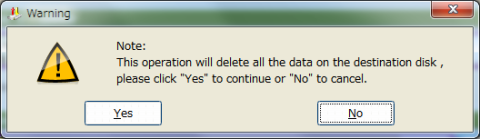
гӮігғ”гғјгҒ«иҰҒгҒ—гҒҹжҷӮй–“гҒҜ
гҒҠз«ӢгҒЎеҸ° пјҡ 27еҲҶ30з§’
eSATAзӣҙзөҗ пјҡ 26еҲҶ15з§’
й«ҳйҖҹгҒӘгӮӨгғігғҶгғ«SSDгӮӮгғ©гӮӨгғҲгӮ№гғ”гғјгғүгҒҜSATA/150гҒ®дёҠйҷҗгҒ«йҒ”гҒ—гҒҰгҒ„гҒӘгҒ„гҒ®гҒ§ еӨ§гҒҚгҒӘе·®гҒҜгҒ§гҒҫгҒӣгӮ“гҒ§гҒ—гҒҹгҖӮ
гҒ•гҒҰ гӮ·гғЈгғғгғҲгғҖгӮҰгғігҒ—гҒҰ йӣ»жұ гӮ’еӨ–гҒ—гҖҒSSDгҒ®жҸӣиЈ…гҒ«гҒЁгӮҠгҒӢгҒӢгӮҠгҒҫгҒҷгҖӮ

еӣәе®ҡгҒ—гҒҰгҒ„гӮӢ4жң¬гҒ®гҒӯгҒҳгӮ’еӨ–гҒ—гҒҰHDDгҒЁSSDгӮ’е…ҘгӮҢжӣҝгҒҲгҒҰгҖҒе…ғгҒ«жҲ»гҒ—гҒҰгҒҠзөӮгҒ„гҖӮ
е•ҸйЎҢгҒӘгҒҸгҒқгҒ®гҒҫгҒҫиө·еӢ•гҒ—гҒҫгҒ—гҒҹгҖӮ
HDDгҒЁгҒҜеҲҘж¬Ўе…ғгҒ®гӮ№гғ”гғјгғүгҒ«еӨүиә«гҒ—гҒҫгҒ—гҒҹгҖӮгӮӨгғігғҮгғғгӮҜгӮ№гӮӮжәҖзӮ№гҒҫгҒ§гҒӮгҒЁгҒЎгӮҮгҒЈгҒЁгҒ§гҒҷгҖӮ
иө·еӢ•еҫҢгҒ«гҒ“гҒ®гҒҸгӮүгҒ„гҒ®гӮҝгӮ№гӮҜгҒҢиө°гҒЈгҒҰгҒ„гӮӢз’°еўғгҒ§ Windows7гҒ®иө·еӢ•жҷӮй–“гҒЁжҜ”ијғзҡ„иө·еӢ•гҒ«жҷӮй–“гҒ®гҒӢгҒӢгӮӢгӮӨгғ©гӮ№гғҲгғ¬гғјгӮҝгҒ®иө·еӢ•жҷӮй–“гӮ’HDDгҒЁSSDгҒ§жҜ”ијғгҒ—гҒҰгҒҝгҒҫгҒҷгҖӮ
Windows7гҒ®иө·еӢ•жҷӮй–“гҒҜ1/3гҒ«гҖҒгӮӨгғ©гӮ№гғҲгғ¬гғјгӮҝгҒҜ1/2гҒЁеӨ§е№…гҒӘзҹӯзё®гҒЁгҒӘгӮҠгҒҫгҒ—гҒҹгҖӮ
гғ•гӮ©гғҲгӮ·гғ§гғғгғ—гӮ„гӮӘгғ•гӮЈгӮ№гҒҜ1з§’д»ҘеҶ…гҒ§иө·еӢ•гҒҷгӮӢж„ҹгҒҳгҒ§гҒҷгҖӮ
гҒ“гҒ®еҝ«йҒ©еәҰгҒҜгҒҹгҒҫгӮҠгҒҫгҒӣгӮ“гҒӯгҖӮ
SuperfetchгҒҜгғҮгӮЈгӮ№гӮҜгҒ®гӮӨгғігғҮгғғгӮҜгӮ№гҒҢ6.5д»ҘдёҠгҒ гҒЁSSDгҒ гҒӘгҒЁиҮӘеӢ•гҒ§гӮӘгғ•гҒ«гҒӘгӮӢгҒқгҒҶгҒ§гҒҷгҒҢгҖҒгӮөгғјгғ“гӮ№гҒ®з®ЎзҗҶз”»йқўгҒ§з„ЎеҠ№гҒ«гҒӘгҒЈгҒҰгҒ„гӮӢгҒ“гҒЁгӮ’зўәиӘҚгҒ—гҒҰгҒҠгҒҚгҒҫгҒ—гӮҮгҒҶгҖӮ
DIPMгҒ®иЁӯе®ҡгӮ’иЎҢгҒЈгҒҰж¶ҲиІ»йӣ»еҠӣгӮ’дёӢгҒ’гӮӢгҒ“гҒЁгӮӮгҒ§гҒҚгӮӢгҒҝгҒҹгҒ„гҒ§гҒҷгҒҢгҖҒгҒ“гӮҢгҒҜеҗ„иҮӘгҒ”иҮӘз”ұгҒ«гҖӮ

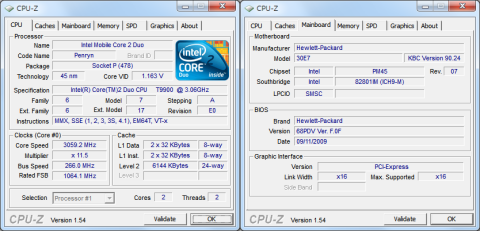

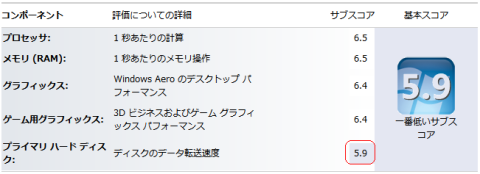




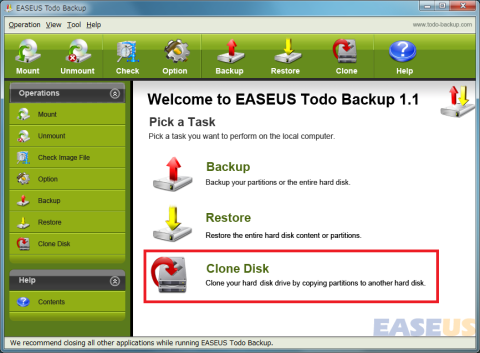
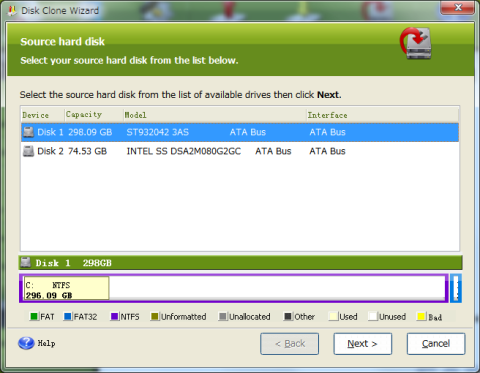
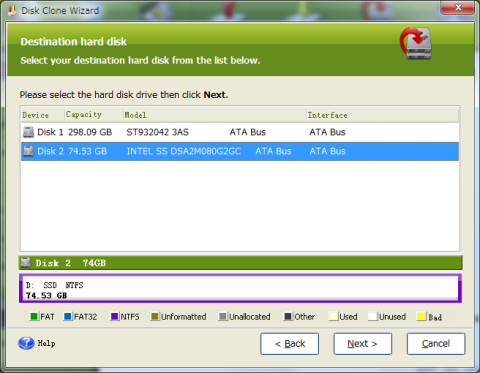
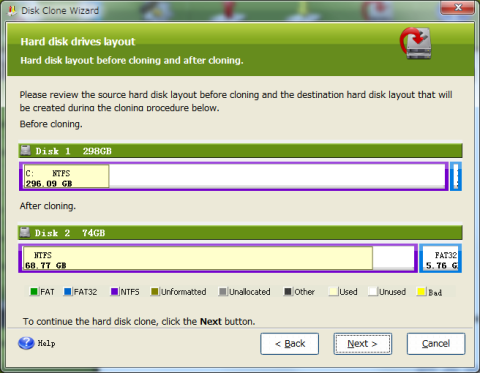
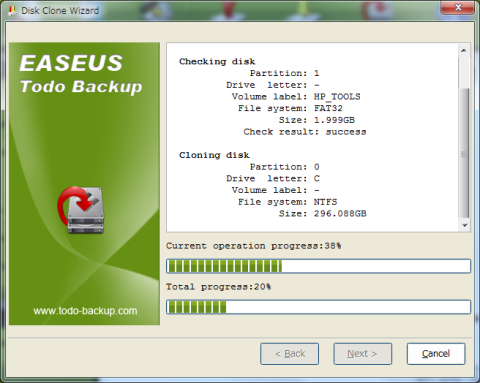


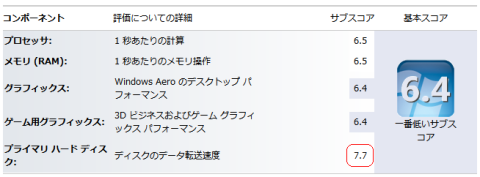

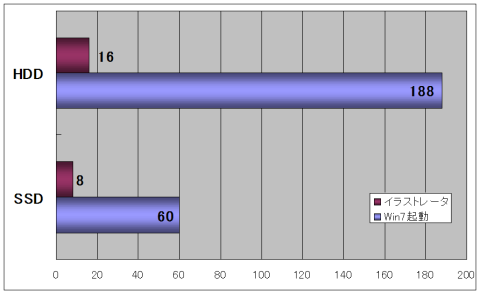

4453гҒ•гӮ“
2010/06/25
гҒӮгӮӢгӮ“гҒ§гҒҷгҒӯпҪһгҖӮ
EASEUS Todo BackupгҒЁгҒ„гҒҶгӮҪгғ•гғҲгҒҜеҲқгӮҒгҒҰзҹҘгӮҠгҒҫгҒ—гҒҹгҖӮ
гӮҲгҒҸгғҮгӮЈгӮ№гӮҜдәӨжҸӣгӮ’гҒҷгӮӢгҒ“гҒЁгҒҢгҒӮгӮӢгҒ®гҒ§гҖҒеӨ§еӨүеҸӮиҖғгҒ«гҒӘгӮҠгҒҫгҒ—гҒҹгҖӮ^-^
йҖҖдјҡгҒ—гҒҹгғҰгғјгӮ¶гғјгҒ•гӮ“
2010/06/28
TrueImageжҢҒгҒЈгҒҰгҒҠгҒҸгҒ®гҒҢдёҖз•ӘгҒ§гҒ—гӮҮгҒҶгҒ‘гҒ©гҒӯ
гҒ“гҒ®гғ•гғӘгғјгӮҪгғ•гғҲгҒ§гӮӮйҖҡеёёгҒ®гғҗгғғгӮҜгӮўгғғгғ—з”ЁйҖ”гҒ«гҒҜеҚҒеҲҶгҒӘж°—гҒҢгҒ—гҒҫгҒҷ